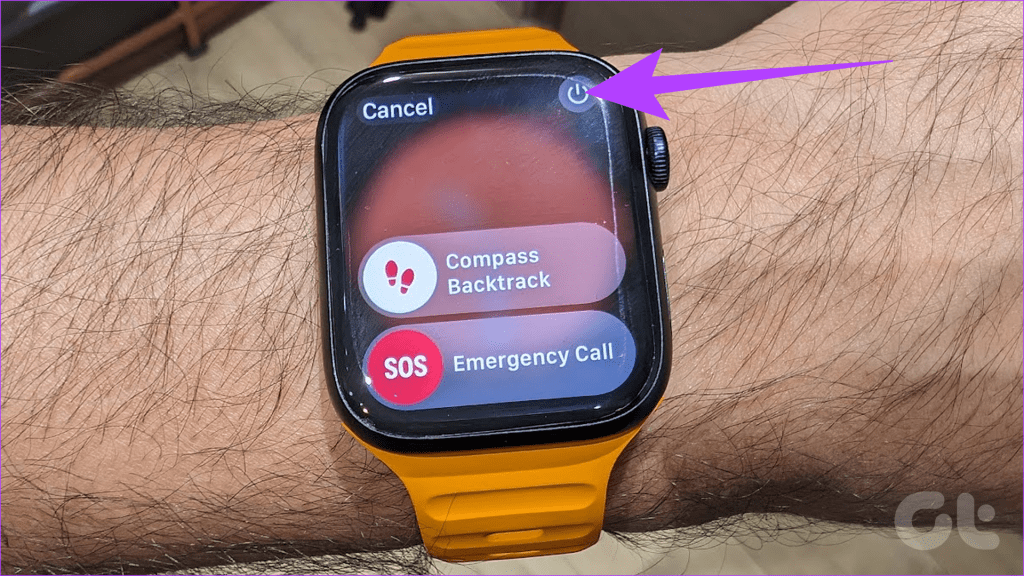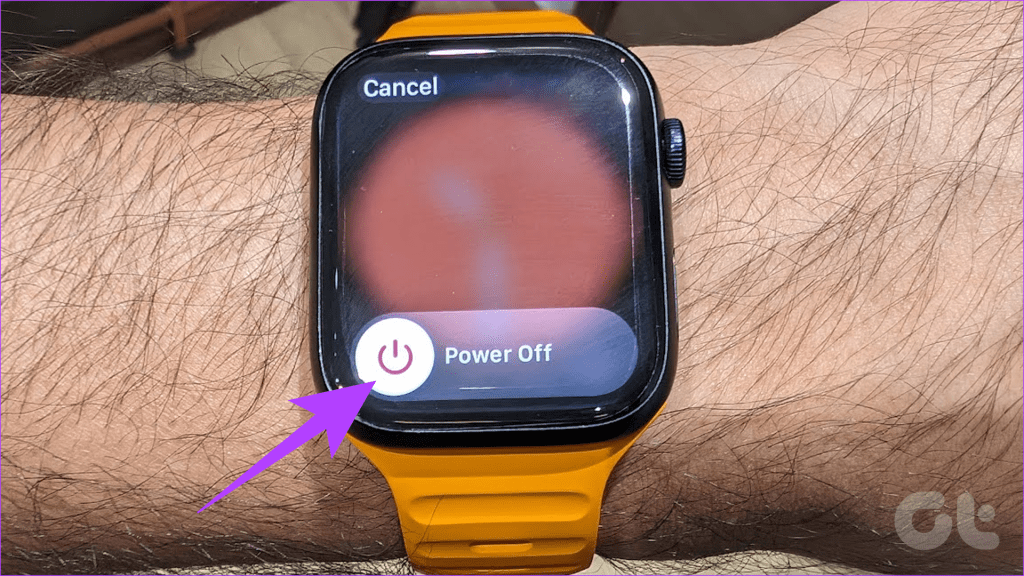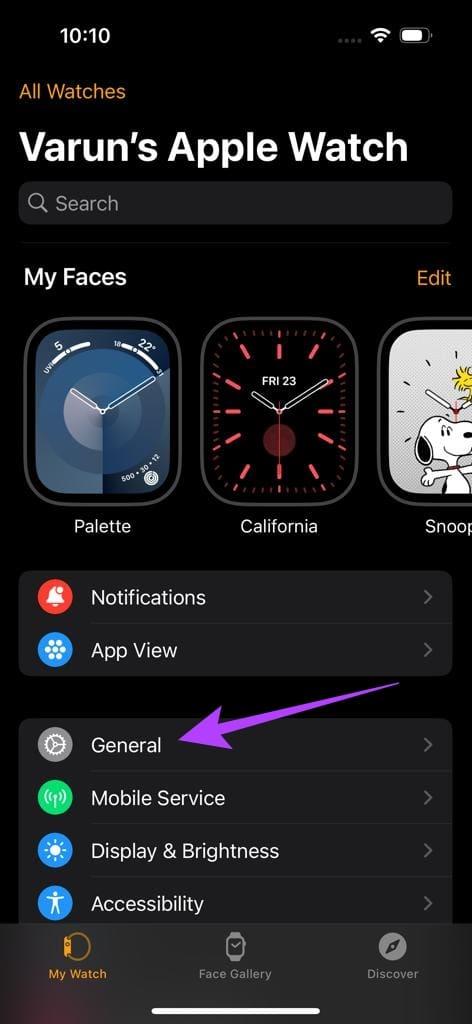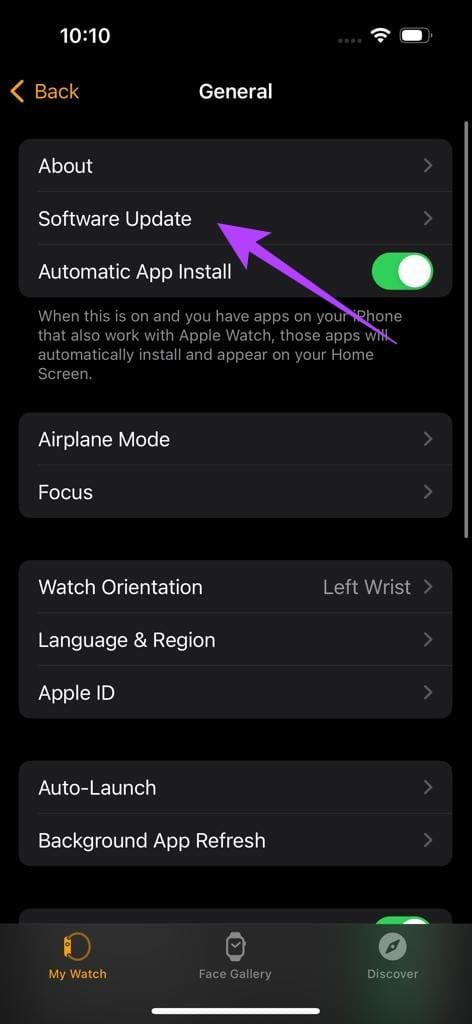El gesto de doble toque en el Apple Watch ayuda a controlar tu reloj sin tocar la pantalla. Como se destaca en nuestra revisión del Apple Watch Series 9 , el gesto de doble toque funciona bien para interactuar con llamadas, mensajes o notificaciones. Todo con la comodidad de una sola mano. Sin embargo, si el gesto de doble toque no funciona en tu Apple Watch, esta guía es para ti.

En este artículo, destacaremos varias soluciones si no puedes utilizar el gesto de doble toque en tu Apple Watch. Hay un par de cosas a tener en cuenta antes de intentar utilizar el gesto de doble toque. Aparte de eso, también le brindaremos algunos consejos adicionales para solucionar el problema. Vamos a por ello.
1. Asegúrese de tener un dispositivo compatible
En primer lugar, es esencial asegurarse de probar el gesto de doble toque en un dispositivo compatible. Actualmente, el gesto de doble toque está disponible en los modelos Apple Watch Series 9 y Apple Watch Ultra 2 . Además, la función requiere watchOS 10.1 o posterior. Puede instalar la actualización beta del mismo o esperar a que se implemente la actualización oficial.

Por otro lado, si tienes un modelo de Apple Watch anterior o no estás ejecutando la última versión de watchOS, no puedes usar el gesto de doble toque. Dicho esto, Apple ofrece AssistiveTouch, una función de accesibilidad donde puedes replicar el funcionamiento del doble toque en relojes Apple más antiguos.
Consejo : consulte otras funciones interesantes de watchOS 10
2.Asegúrate de hacerlo correctamente
Si utilizas un Apple Watch compatible y el gesto de doble toque sigue sin funcionar, es posible que lo estés haciendo mal. Para realizar el gesto de doble toque, toque el pulgar y el índice juntos dos veces en el costado del Apple Watch.
Fuente: manzana
Asegúrese de golpear rápida y firmemente. Es posible que el reloj no reconozca el gesto si no toca correctamente. Una vez que consigas que el gesto funcione, inténtalo un par de veces más para acostumbrarte.
3. Reinicia tu Apple Watch
Si el gesto de doble toque aún no funciona en tu Apple Watch, puedes reiniciarlo. Un simple reinicio a menudo puede solucionar pequeños fallos de software. Esto incluye arreglar el gesto de doble toque que no funciona. Para hacer eso, siga los pasos a continuación.
Paso 1 : Mantenga presionado el botón lateral durante unos segundos.

Paso 2 : toca el ícono de Encendido en la esquina superior derecha. Esto debería revelar el control deslizante de Apagado.
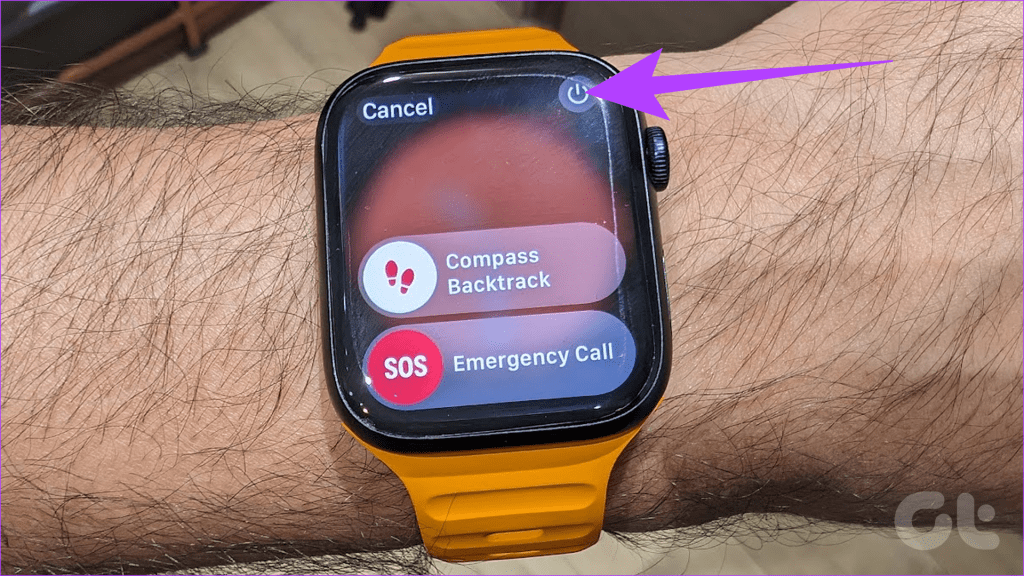
Paso 3 : Finalmente, arrastre el control deslizante de Apagado hacia la derecha. Esto apagará tu Apple Watch.
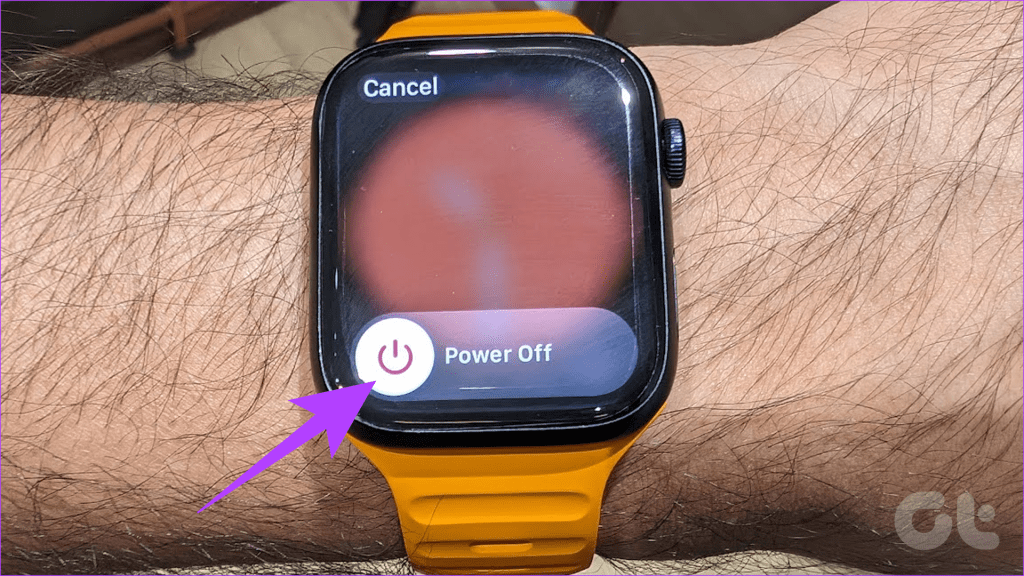
Paso 3 : Una vez que tu Apple Watch se haya apagado, vuelve a encenderlo. Para hacer eso, mantenga presionado el botón lateral de su Apple Watch hasta que aparezca el logotipo de Apple.
4. Fuerce el reinicio de su Apple Watch
Si un simple reinicio no soluciona su problema, intente forzar el reinicio en su Apple Watch. Un reinicio forzado se diferencia de un reinicio estándar en que restablece la RAM de su dispositivo y reinicia todas las funciones y aplicaciones.
Para forzar el reinicio de tu Apple Watch, mantén presionados el botón lateral y la Digital Crown simultáneamente durante al menos diez segundos. Haga esto hasta que aparezca el logotipo de Apple.

Una vez que vea el logotipo de Apple, suelte los botones. Tu Apple Watch debería reiniciarse automáticamente.
5. Busque la actualización de watchOS
Si el gesto de doble toque no funciona en su Apple Watch, podría deberse a una actualización de software defectuosa. Afortunadamente, Apple lanza rápidamente actualizaciones de software con correcciones de errores. Como tal, debes verificar que estés ejecutando la última versión de watchOS.
Para buscar actualizaciones, abra la aplicación Watch en su iPhone y vaya a General > Actualización de software.
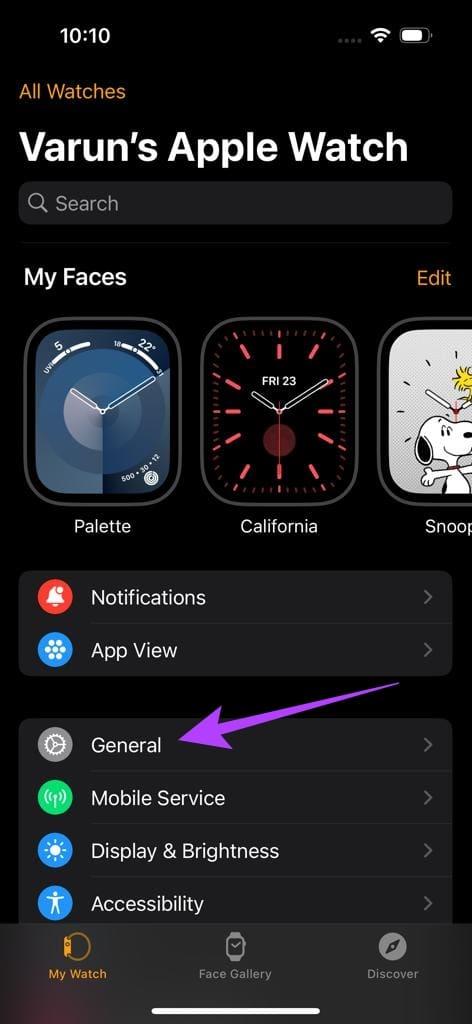
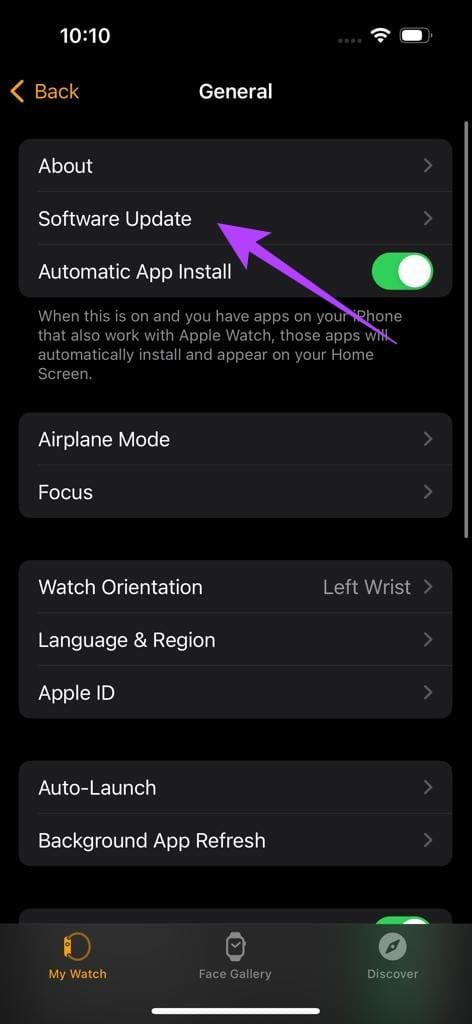
Si hay una actualización disponible, descárguela e instálela. Su Apple Watch debería reiniciarse automáticamente después de aplicar la nueva actualización. Una vez hecho esto, use el gesto de doble toque en su Apple Watch nuevamente para ver si funciona.
6. Consulte con el soporte técnico de Apple
Si ha probado todo lo anterior y el gesto de doble toque aún no funciona, es posible que su dispositivo tenga un problema de hardware. En este caso, debe comunicarse con el Soporte técnico de Apple para obtener más ayuda.
Disfrute de la comodidad
El gesto de doble toque en el Apple Watch es una forma cómoda e innovadora de controlar el dispositivo. Es especialmente útil cuando usa guantes, tiene las manos mojadas o usa el reloj en una situación en la que no puede tocar la pantalla.
Esperamos que puedas solucionar el gesto de doble toque que no funciona en tu Apple Watch. Además del gesto de doble toque, Apple también agregó compatibilidad con Siri en el dispositivo Apple Watch , así que asegúrese de probarlo también.